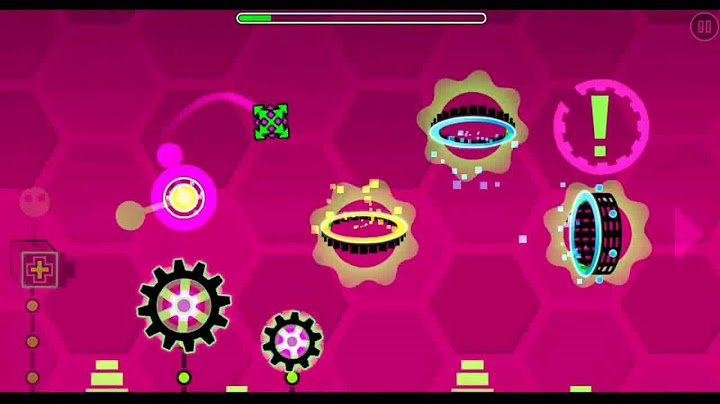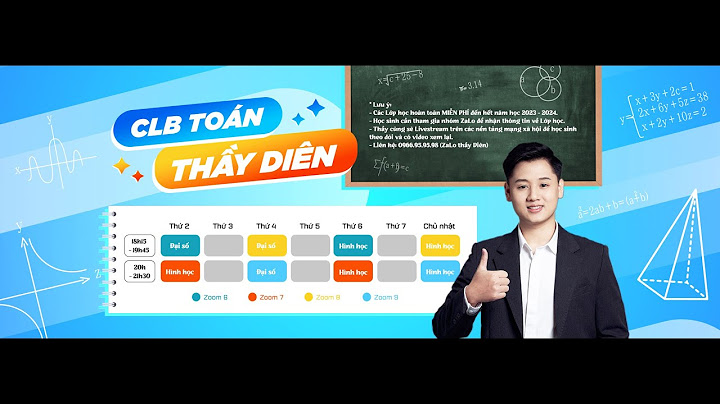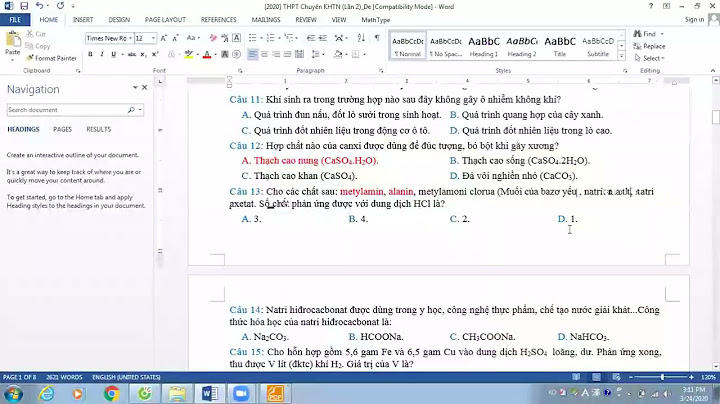Máy tính hiển thị thời gian sai, không tự cập nhật ngày giờ chuẩn có thể gây lệch hoạt động hệ thống, mất kết nối Internet và khả năng sử dụng ứng dụng. Thực hiện bước sửa lỗi máy tính để đảm bảo hiển thị chính xác thời gian và tránh phiền phức không cần thiết. Có nhiều nguyên nhân khiến máy tính không tự cập nhật ngày giờ, nhưng pin CMOS cạn hoặc xung đột phần mềm là hai nguyên nhân chính. May mắn là bạn có thể dễ dàng khắc phục vấn đề này theo hướng dẫn sửa lỗi máy tính không tự cập nhật ngày giờ chuẩn dưới đây.  Nguyên Nhân và Cách Sửa Lỗi Máy Tính Không Tự Cập Nhật Thời GianSửa Lỗi Máy Tính Không Tự Cập Nhật Ngày Giờ Chuẩn Để khắc phục máy tính không tự động cập nhật thời gian chuẩn, Mytour sẽ hướng dẫn nguyên nhân và cách khắc phục chi tiết cho các hệ điều hành Windows 11, 10, 8.1, 8, 7. 1. Vấn Đề Pin CMOS Nếu máy tính bạn đã cũ và gặp lỗi hiển thị sai ngày giờ, có thể pin CMOS đã cạn. Đây là linh kiện trên bo mạch chủ, cung cấp năng lượng cho chip CMOS giữ thông tin cấu hình, bao gồm ngày và giờ. Pin CMOS đảm bảo chip lưu trữ dữ liệu ngay cả khi máy tính tắt nguồn.  Nếu pin CMOS đã cạn, chip sẽ bị 'thèm năng lượng,' khiến máy tính của bạn 'mất khả năng' cập nhật ngày giờ. Mỗi lần khởi động, bạn sẽ nhận thấy đồng hồ máy tính như 'đang lạc lõng,' hiển thị ngày giờ không chính xác. Việc thay thế pin CMOS trở nên cần thiết, như một 'cuộc thay đổi năng lượng' đơn giản. Hãy tắt máy tính, tháo vỏ và tìm pin mới để 'nạp năng lượng' cho máy tính của bạn. 2. Điều chỉnh Thời Gian Không Chính Xác Khi đồng hồ máy tính 'méo mặt' một giờ hoặc hơn, có thể máy tính của bạn đã bị 'mất phương hướng múi giờ.' Ngay cả khi bạn đã 'lắp lại' ngày giờ bằng cách thủ công, Windows vẫn có thể 'phản đối' và tự đặt thời gian theo múi giờ 'bậy bạ.' Nếu số phút chính xác, nhưng giờ 'lạc lõng,' hãy 'điều chỉnh bản đồ múi giờ' của hệ thống để khắc phục tình trạng này. Để 'điều chỉnh bản đồ múi giờ' trên Windows 10 hoặc 11, bạn có thể nhấp chuột phải vào biểu tượng đồng hồ hệ thống trên thanh Taskbar và chọn Adjust date/time. Trong mục Múi giờ, hãy kiểm tra xem múi giờ đã chính xác hay chưa. Theo hệ thống múi giờ quốc tế, Việt Nam nằm trong múi giờ thứ 7, vì vậy bạn cần 'điều chỉnh đồng hồ' về dạng (UTC+07:00) Bangkok, Hanoi, Jakarta để máy tính hiển thị thời gian đúng.  3. Thời Gian Windows Bất Đồng Bộ Nếu pin CMOS vẫn hoạt động khỏe mạnh và đồng hồ máy tính của bạn chỉ 'lệch lạc' ở mức giây hoặc phút, bạn có thể 'chỉnh đồng bộ thời gian' của Windows để sửa lỗi. Hãy làm theo hướng dẫn sau để khắc phục vấn đề này: Bước 1: Nhấn tổ hợp phím Windows + I để mở menu Settings và chọn thẻ Thời Gian & Ngôn ngữ.  Bước 2: Chọn mục Vùng.  Bước 3: Chạy ngón tay mình xuống và bấm vào Các cài đặt thêm về ngày, thời gian & khu vực.  Bước 4: Thao tác này sẽ đưa bạn đến 'bảng điều khiển phương tiện.' Trong phần Ngày & Giờ, nhấp vào Đặt thời gian và ngày.  Bước 5: Mở cửa sổ mới, chuyển sang thẻ Thời Gian Internet và bấm vào Thay đổi cài đặt.  Bước 6: Trong Cài đặt Thời gian Internet, bạn có thể lựa chọn từ nhiều 'nguồn thời gian' khác nhau, nhưng Mytour 'gợi ý' bạn nên chọn time.windows.com, bấm vào Cập nhật ngay để đồng bộ thời gian với 'máy chủ Internet.'  4. Phần Mềm Độc Hại (Malware) Có khả năng một 'loại vi rút' nào đó đã xâm nhập máy tính của bạn và tạo ra vấn đề, bao gồm cả việc hiển thị ngày giờ không chính xác. Để khắc phục tình trạng này, hãy 'tải về, cài đặt' và chạy một 'chương trình diệt virus' có uy tín và 'hiệu quả nhất.'  Một số 'phần mềm,' 'chương trình diệt virus' và 'chống phần mềm độc hại' mà bạn có thể sử dụng bao gồm Malwarebytes hoặc Spybot Search & Destroy. Sau khi tải và cài đặt thành công, bước tiếp theo là 'khởi động' Windows vào 'chế độ An toàn' và chạy các chương trình này. Điều này đảm bảo không có 'phần mềm độc hại' nào bị 'lỡ sót.' - Tải Malwarebytes tại đây. - Tải Spybot Search & Destroy tại đây. Nếu bạn chưa biết cách khởi động vào chế độ An toàn như thế nào, hãy tham khảo bài hướng dẫn truy cập chế độ An toàn trên Windows 7/8/10 trên Mytour để biết cách thực hiện. Xem thêm: Cách vào Chế độ An toàn trên Windows 7/8/10 Vậy là Mytour đã 'chỉ đường' cho bạn cách sửa lỗi máy tính không tự cập nhật ngày giờ chuẩn để 'khắc phục' triệt để tình trạng hiển thị ngày giờ sai. Nếu có bất kỳ thắc mắc nào, đừng ngần ngại để lại bình luận ở phía dưới nhé. Và như đã 'bật mí' ở đầu bài, còn một lý do nữa dẫn đến việc máy tính không tự cập nhật ngày giờ chuẩn. Rất có thể là do máy tính, laptop của bạn đã 'dùng hết năng lượng' của pin CMOS, loại pin có tác dụng chạy một số tiến trình trong máy, trong đó có thời gian, giúp máy tính của bạn 'luôn giữ đúng giờ' mỗi lần mở máy. Mytour cũng đã đề cập và hướng dẫn về vấn đề này. Nếu bạn chưa đọc, hãy tham khảo ngày bài viết hướng dẫn khắc phục lỗi không thể sửa được ngày giờ trên máy tính để 'đối phó' triệt để với lỗi máy tính không tự cập nhật ngày giờ. Nếu máy tính của bạn bị 'ngày giờ đi lạc,' việc khắc phục khá đơn giản. Tuy nhiên, khi máy tính gặp vấn đề về âm thanh, không nghe được, thì đó là thách thức lớn hơn. Nếu bạn đang đối mặt với tình trạng máy tính hoặc laptop thiếu âm thanh, đừng lo lắng. Hãy tham khảo cách khắc phục máy tính mất tiếng để trải nghiệm lại âm thanh trên thiết bị của bạn nhé. Nội dung được phát triển bởi đội ngũ Mytour với mục đích chăm sóc và tăng trải nghiệm khách hàng. Mọi ý kiến đóng góp xin vui lòng liên hệ tổng đài chăm sóc: 1900 2083 hoặc email: [email protected] |